Signal Desktop No Sincroniza: 3 Maneras de Hacerlo Funcionar de Nuevo
 Muchos usuarios han informado que Signal Desktop no sincroniza mensajes y chats, y esto puede ser un problema ya que perderás tus datos. Sin embargo, puede haber una forma de solucionar este problema.
Muchos usuarios han informado que Signal Desktop no sincroniza mensajes y chats, y esto puede ser un problema ya que perderás tus datos. Sin embargo, puede haber una forma de solucionar este problema.
¿Por qué no aparecen los mensajes de Signal en mi escritorio?
Esto puede ser causado por versiones de Signal desactualizadas o con errores. También pueden ocurrir fallos de sincronización.
¿Qué puedo hacer si Signal Desktop no está sincronizando?
1. Actualiza Signal
- Abre Signal.
- Si hay una actualización disponible, haz clic en la cinta azul en la aplicación para descargarla.
- Una vez descargada e instalada la actualización, verifica si el problema se ha resuelto.
2. Desvincular y volver a vincular
- Abre Signal y ve a Configuración.
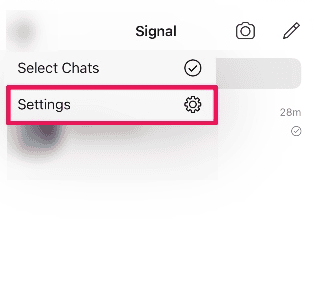
- A continuación, ve a Privacidad y haz clic en Eliminar Datos.
- Vuelve a emparejar tu cliente de escritorio con la aplicación Signal.
Ten en cuenta que perderás todas las conversaciones que estaban guardadas en tu cliente de escritorio, por lo que sugerimos exportar los mensajes de Signal Desktop de antemano. Lee más sobre este tema
- Signal ahora bloquea Recall de capturar tus chats privados en Windows 11
- iTunesMobileDevice.dll está ausente en tu computadora [Resuelto]
- SYNSOACC.DLL no pudo ser localizado: Cómo arreglarlo en Cubase
- Solución: Omen Gaming Hub no funciona subvoltaje
3. Reinstalar el software
- Desvincula Signal Desktop como se mostró arriba.
- A continuación, haz clic en Inicio y elige Configuración.
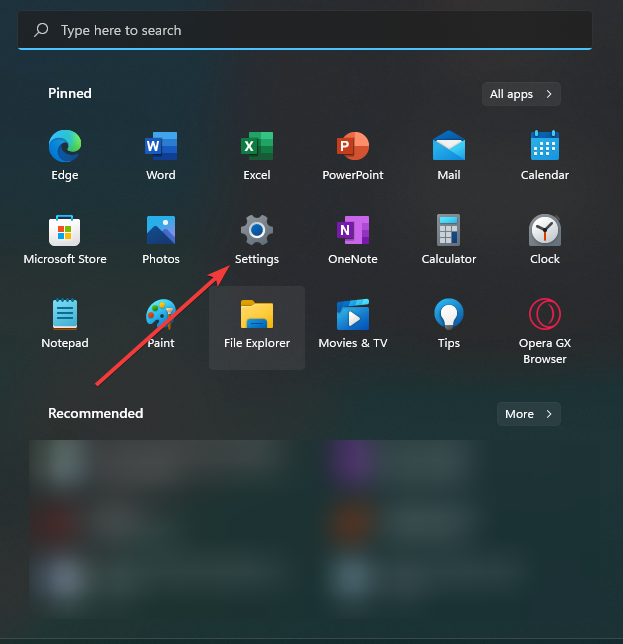
- Navega a Aplicaciones y selecciona Aplicaciones Instaladas.
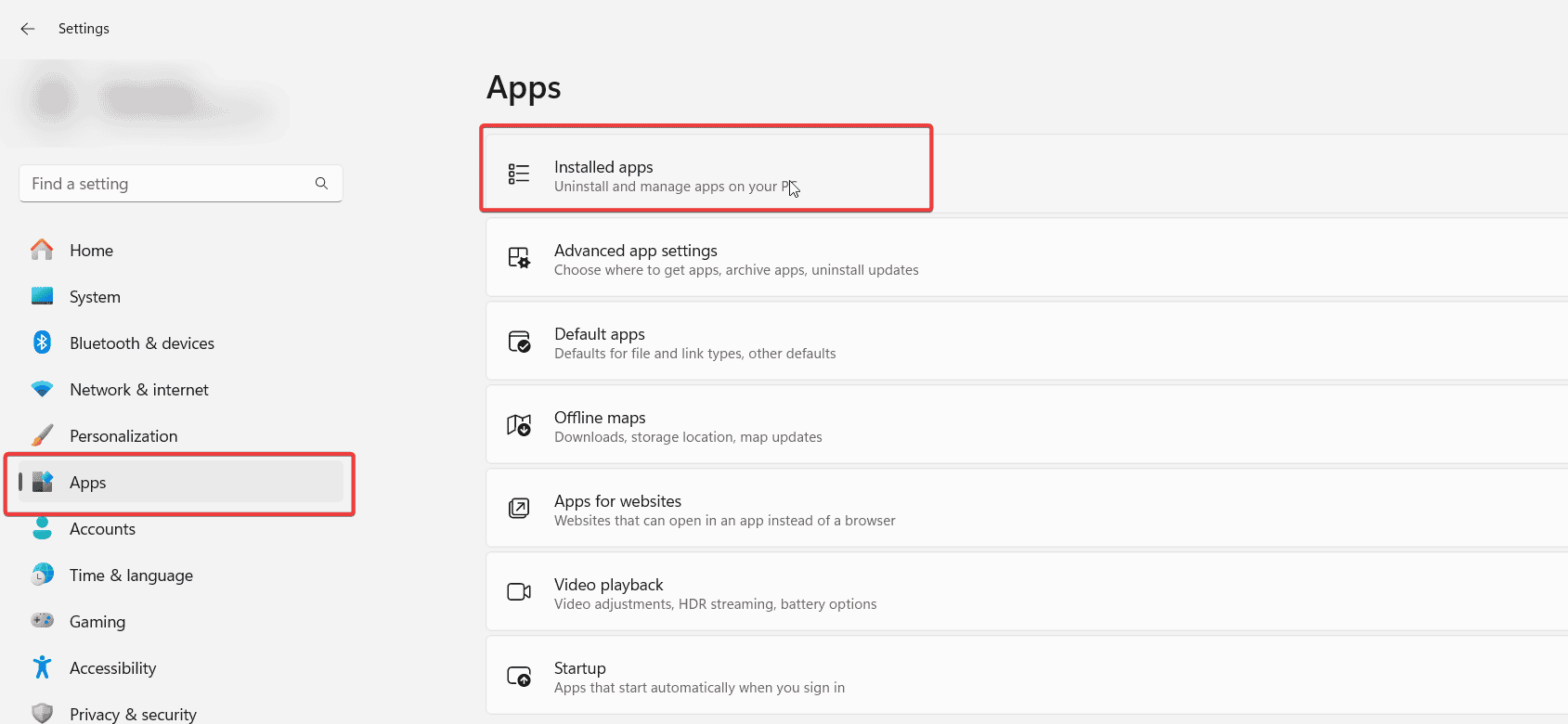
- Localiza Signal, haz clic en los tres puntos junto a él y luego elige Desinstalar.
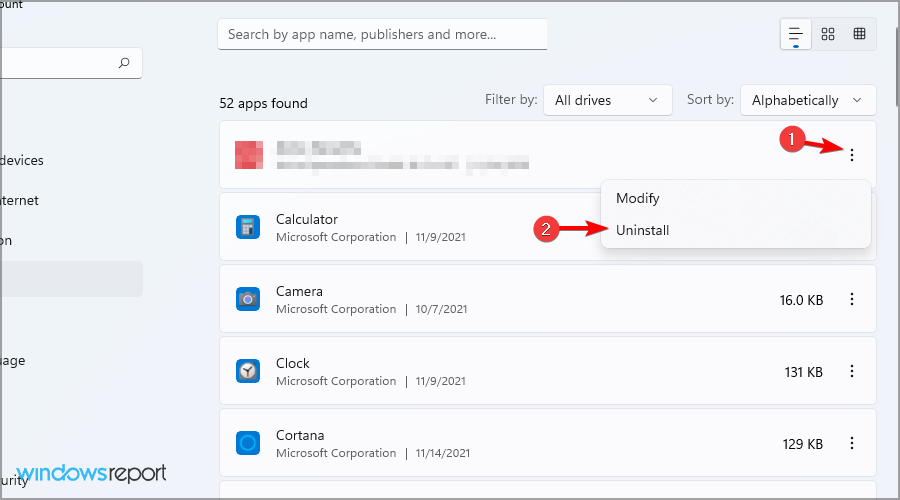
- Una vez que el software se haya eliminado, instálalo nuevamente y verifica si el problema está solucionado.
Estas son solo un par de soluciones que pueden ayudarte si Signal Desktop no está sincronizando correctamente. Ten en cuenta que todos estos pasos eliminarán los datos de Signal de tu PC, así que podrías querer transferir el historial de chats de Signal Desktop.
También podrías querer comprobar cómo restaurar una copia de seguridad en Signal Desktop para asegurarte de que no pierdas ningún dato importante si intentas sincronizar tu dispositivo nuevamente.













